Az Outlook korábbi verzióiban (Outlook 2007, 2010 és 2013) lehetősége van manuálisan beállítani és konfigurálni egy Exchange-fiókot. Az Outlook legújabb verzióiban (2016/2019 vagy 365) ez a lehetőség hiányzik (a kézi beállítás nem támogatott), és sok felhasználó problémákkal kell szembenéznie az Outlook Exchange Exchange szolgáltatással való beállítása során, különösen, ha meg kell adni egy URL-címet a proxykiszolgálóhoz való csatlakozáshoz Csere.
Az Outlook 2016/2019 vagy 365 alkalmazásban az Exchange-fiók manuális beállításának egyetlen módja a helyi XML formátumú konfigurációs fájl, amely tartalmazza az Outlook és az Exchange közötti csatlakozáshoz szükséges összes információt szerver. Tehát ebben az oktatóanyagban részletes utasításokat talál arról, hogyan konfigurálhatja az Outlook 2016/2019-et vagy 365-öt az Exchange szolgáltatással helyi XML-fájl (más néven "autodiscover.xml") használatával.
Az Exchange kézi konfigurálása az Outlook 2016/2019/365 programban az Autodiscover.xml segítségével.
Követelmények:
Mielőtt folytatná az Exchange-fiók hozzáadását az Outlook alkalmazásban az alábbi lépésekkel, győződjön meg a következőkről:
1. A felhasználó az OWA-n keresztül már hozzáfér a vállalat e-mailjéhez. (például a "https://" címbenmail.company.com/owa/”).
* Jegyzet: Változtasd meg a "mail.company.com” a vállalat domainnevével vagy OWA webcímével.
2. Az Autodiscover szolgáltatás konfigurálva van az Exchange kiszolgálón, és az Autodiscover URL közzétételre került. Ennek ellenőrzéséhez:
a. Navigáljon, és próbáljon meg bejelentkezni a felhasználói hitelesítő adatokkal a következő URL-ek egyikére:
- https://mail.company.com/autodiscover/autodiscover.xml.
- https://autodiscover.vállalat.com/AutoDiscover/AutoDiscover.xml
b. Ha bejelentkezés után az alábbi képernyőképen látható weboldalt látja ("ErrorCode"=600 és 'Üzenet'= Érvénytelen kérelem, akkor az Autodiscovery szolgáltatás sikeresen konfigurálva van.
* Jegyzet: Ha nem látja ezt a weboldalt, forduljon a vállalat adminisztrátorához, hogy megtudja az AutoDiscover URL-címét.
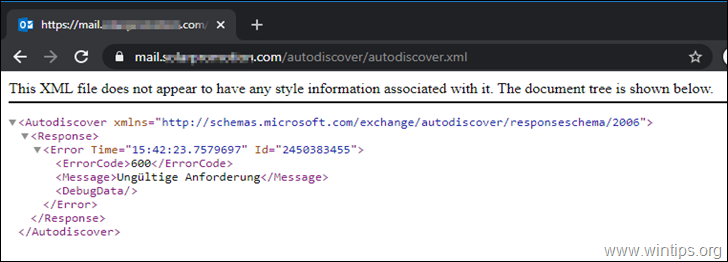
1. lépés. Hozzon létre egy Local Autodiscovery XML-fájlt.
1. A C: meghajtó gyökérmappájában hozzon létre egy mappát, és nevezze el: Automatikus felfedezés
2. Nyisd ki Jegyzettömb és másolás beillesztés a következő szöveget:
1.0 utf-8?>
3.változás a „RedirectUrl” a vállalat automatikus felfedezési URL-jével.
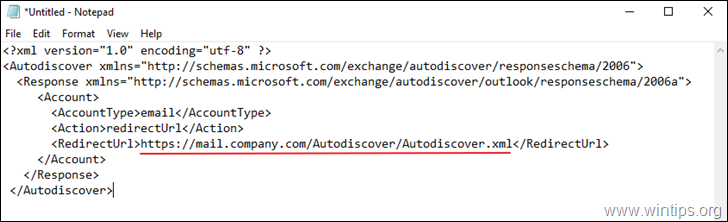
4. Megment a "C:\Autodiscover" mappában lévő fájl a következő névvel: autodiscover.xml
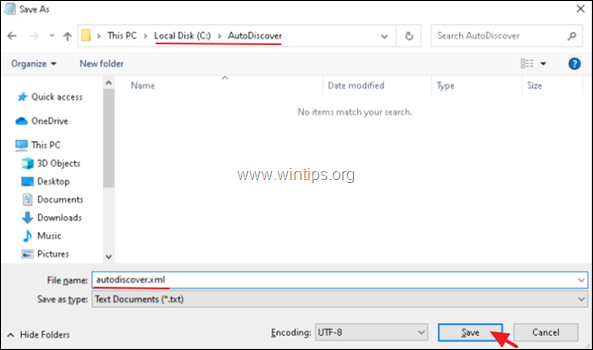
2. lépés. Konfigurálja az automatikus felfedezést a rendszerleíró adatbázisban.
1. Nyissa meg a Rendszerleíróadatbázis-szerkesztőt, és keresse meg a következő helyet:
- HKEY_CURRENT_USER\Software\Microsoft\Office\16.0\Outlook
2. Kattintson jobb gombbal Outlook kulcs és teremt a Új kulcs névvel: AutoDiscover
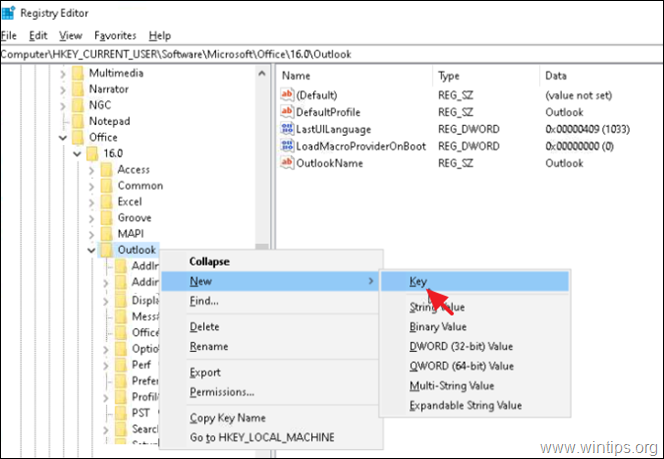
3. Ezután válassza ki a Automatikus felfedezés gombot és a jobb oldali ablaktáblában hozza létre a következő értékeket:
- company.com (REG_SZ) értékkel: C:\AutoDiscover\autodiscover.xml
- PreferLocalXML (DWORD) értékkel: 1
* Jegyzet: Cserélje ki a „company.com” címet a vállalat domainnevére.
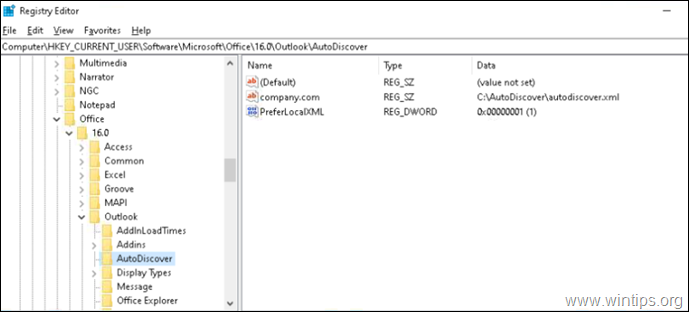
4. Zárja be a Rendszerleíróadatbázis-szerkesztőt.
3. lépés Állítsa be az Exchange-fiókot az Outlookban.
1. Nyissa meg az Outlookot, és a Fiókbeállítások közül indítsa el a Új Email fiókbeállító varázsló.
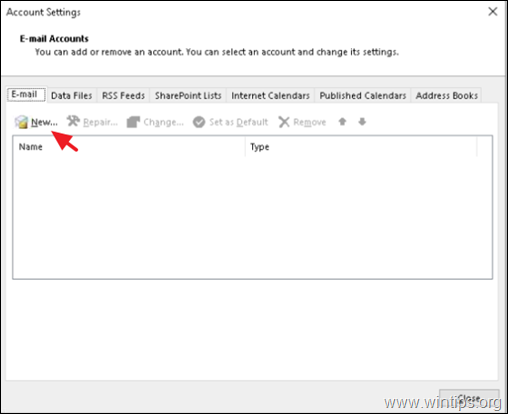
2. A következő képernyőn töltse ki a felhasználó nevét, e-mail címét és jelszavát a megfelelő mezőkbe, majd kattintson a gombra Következő.
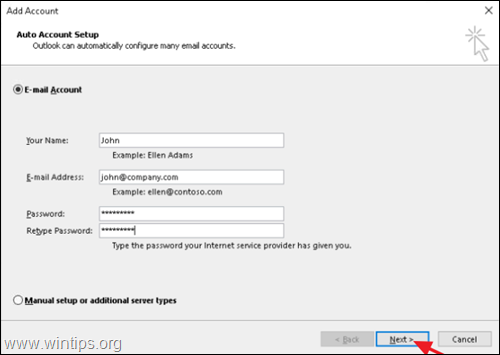
3. Ha minden rendben ment, a rendszer megkéri, hogy írja be a felhasználó hitelesítő adatait a tartományban. ha igen, kattintson Több választási lehetőség, írja be a DOMAIN FELHASZNÁLÓNEVET és a JELSZÓT, majd kattintson RENDBEN, az Exchange-fiók hozzáadásához az Outlookban.
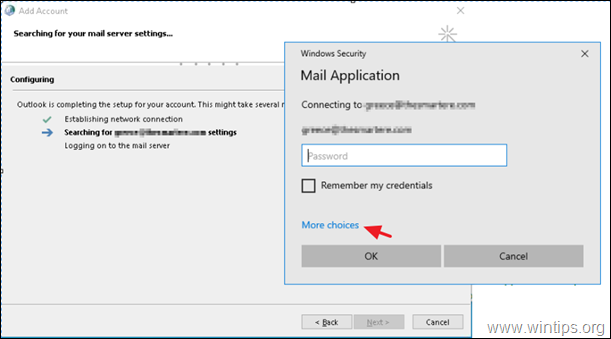
Ez az!
Tudassa velem, ha ez az útmutató segített Önnek, és hagyja meg véleményét tapasztalatairól. Lájkold és oszd meg ezt az útmutatót, hogy másoknak is segíthess.
Minden lépést követtem (ami ígéretesnek tűnt), de még mindig nem tudtam összekapcsolni az Outlookot a cégem EWS-cseréjével fiók – annak ellenére, hogy könnyen csatlakozik az Outlook for MAc 365 és a natív Windows 10 Mail alkalmazás (és az Outlook) használatával is Webes alkalmazás). Bármilyen további javaslatot szívesen fogadunk. A Windows 10 rendszerben különböző lehetőségek állnak rendelkezésre a 2.3. lépésben szereplő értékekhez, ezért előfordulhat, hogy ezeket tovább kell megadnia?